このサイトの記事内では「アフィリエイト広告」などの広告を掲載している場合があります。消費者庁が問題とする「誇大な宣伝や広告」とならないよう配慮しコンテンツを制作しておりますので、安心してお読みください。問題のある表現が見つかりましたら お問い合わせよりご一報いただけますと幸いです。`
WiFiのダウンロード速度が遅い!原因と解決方法は?

WiFiの設備を自宅に導入してすぐ、もしくは導入してからしばらく経ってからダウンロードの速度が遅くなることがあります。
せっかく無線でインターネットが楽しめるWiFiが使えるのに、ダウンロードがうまくできないとストレスを感じてしまいますよね。
今回の記事では、その原因と解決方法を紹介したいと思います。
快適なインターネットライフを送るためにも、記事を参考にしてトラブル発生時にもご自身で対処できるようにしておきましょう。
1.WiFiのダウンロードが遅い原因を探ろう!

WiFiのダウンロードの速度を改善するためには、まず遅い原因を探る必要があります。
ここでは、インターネットの設備のどの部分に問題が起こっているか特定する方法を
の2つに分けてご紹介したいと思います。
1−1.有線接続を試してダウンロードが早い場合
まず、有線接続を試してダウンロードが早くなるかを確かめてみましょう。
WiFiルーターに問題がある場合、有線接続にしてみるとダウンロードが早くなることが多いからです。
最近のデスクトップパソコン、ノートパソコンでも多くの機種にLANケーブルが搭載されているかと思います。
有線接続で端末とWiFiルーターを接続してみて、ダウンロードが早くなる場合は端末、もしくはWiFiルーターの無線通信を行う機能になんらかの問題が起きている可能性が高いと考えられます。
1−2.有線接続を試してもダウンロードが遅い場合
次に、有線接続を試してみたのにダウンロードが遅いままというケースです。
この場合、プロバイダや回線そのものに問題がある場合が多いと考えられるでしょう。
プロバイダや回線そのものに何らかのトラブルが発生していると、WiFiルーターに不具合がなくてもダウンロードが遅くなることがあります。
こういった場合、原因を取り違えてWiFiルーターに不具合があると考えてしまうと、そこから誤った対処をしてしまうことに繋がってしまうので注意しましょう。
2.WiFiのダウンロードが遅い時の解決方法

ここでは、WiFiのダウンロードが遅い時に解決する方法を以下2つのケース別で紹介します。
まずは有線接続を試してみて、問題のある箇所が「端末、WiFiルーター」か「プロバイダ、回線」かを特定してからお読みになることをおすすめします。
2−1.端末、WiFiルーターに問題がある場合
有線接続を試してダウンロードが早い場合には端末やWiFiルーターに問題があるかもしれません。
ここでは、端末、WiFiルーターに問題がある場合の解決法を以下6つ紹介しています。
- 有線LANに切り替える
- 接続している機器を全て切る
- WiFiルーターや接続機器を再起動する
- ダウンロード中以外のアプリケーションを閉じる
- キャッシュを削除する
- 最新のWiFiルーターへ買い換える
一言で解決法と言っても、再起動するだけでダウンロードが早くなることもあれば、WiFiルーターを買い換える必要が出てくることもあります。
ここで紹介している解決法を上から順番に試していけば、きっとダウンロードが遅いのも解消されますよ。
方法1.有線LANに切り替える
WiFiルーターでダウンロードが遅くなっている時、有線LANに切り替えるとダウンロードが安定することがあります。
WiFiルーターは通常、無線で使いますが電波を介した通信は周囲の環境の影響を受けやすく、通信が不安定になることも。
特に、2.4Ghzの周波数で通信を行う場合は冷蔵庫や電子レンジなどの家電製品が発する電波からの干渉を受けてしまうため、通信が不安定になりがちです。
「電子レンジを使っている間だけダウンロードが遅くなる」というケースでは有線LANに切り替えてみるのも一つの有効な方法になります。
また、5Ghzの周波数であれば冷蔵庫や電子レンジなどの影響を受けることはありません。
しかし、WiFiルーターの遠くまで電波が届かないことがあるので3LDKなど自宅の間取りが広い場合は有線LANで接続してみると良いでしょう。
WiFiの有線接続について詳しく知りたい方は、以下の記事を参考にしてみてください。

無線LAN(Wi-Fi)の有線接続は可能! それぞれの接続方法を詳しく解説! | FUJIログ通信 | FUJI WiFi 公式コラム
無線LAN(WiFi)接続が主流ですが古い端末だと、有線LANしか繋ぐことができないことがあります。今回は、基本的な有線LANと無線LAN(WiFi)の解説と、無線LAN(WiFi)から有線LANへ接続する方法などをお伝えします。有線LANから無線LAN(WiFi)に変える方法も知っておくと便利です。この記事で接続方式...
方法2.接続している機器を全て切る
WiFiルーターに接続している機器を一度全て切ってみて、必要な端末だけ改めて繋ぎ直すとダウンロードが速くなることもあります。
WiFiルーターには「同時接続台数」が設定されていて、この台数を上回ると通信が途切れ途切れになることも。
この状態では十分な速度でのダウンロードができないので、WiFiルーターに接続している機器を全て切って、それから「同時接続台数」を下回る機器だけを繋ぐようにしましょう。
方法3.WiFiルーターや接続機器を再起動する
パソコンなどにトラブルが起こった際にも取られる方法ですが、WiFiルーターや接続機器を再起動するのも一つの方法です。
溜まったログを消してリフレッシュできるので、通信がスムーズになる可能性があります。
ここでは、一例としてWiFiルーターとモデムを再起動する手順をご紹介します。
- WiFiルーターの電源を切る。
- モデムの電源を切る。
- 30秒後、モデムの電源を入れて通常の動作になるまで待つ。
- WiFiルーターの電源を入れて通常の動作になるまで待つ。
途中、30秒間待つことで一旦通信が止まり、ログがリフレッシュされますので必ず待つようにしましょう。
WiFiの再起動について詳しく知りたい方は、以下の記事を参考にしてください。
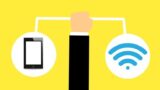
繋がりにくさを解決!WiFiルーターの再起動の意味と手順を解説 | FUJIログ通信 | FUJI WiFi 公式コラム
WiFiが繋がりにくいと感じた時には、WiFiルーターの再起動が有効です。しかし、普段は触れることが少ない機器の再起動は不安になりますよね。正しい方法で再起動しなければ、故障に繋がってしまうこともあるでしょう。そこで、今回はWiFiルーターを再起動させるやり方と注意点を解説します。再起動の方法を理解して、快適な通信環境...
方法4.ダウンロード中以外のアプリケーションを閉じる
端末のスペックに余裕がない場合、ダウンロード中以外のアプリケーションを閉じることで通信が安定することがあります。
ファイルのダウンロードにも端末には意外と大きな負荷がかかるので、同時にブラウザなどのアプリケーションを動かしているとダウンロードの処理に時間がかかってしまうことも。
端末のスペック=同時に処理できるタスクの量という側面もありますので、ダウンロードが遅い時はそれ以外のアプリケーションを閉じるという方法も試してみてください。
方法5.キャッシュを削除する
パソコンなどの端末で作業をしていると、キャッシュといって過去に閲覧した情報の履歴が少しずつ溜まってきます。
キャッシュが多くなると端末自体の動作を重くしてしまうため、結果的にダウンロードが遅くなることに繋がりかねません。
そこで、キャッシュを削除するのが効果的なのですが、ブラウザによって削除方法が異なるので一例として「google Chrome」と「Firefox」でキャッシュを削除する方法をご紹介します。
『google Chrome』
- ブラウザ右上の「ツール」(歯車のマーク)
- 「インターネットオプション」→「全般」→「閲覧の履歴」→「削除」
- 削除したい項目を選択(「インターネット一時ファイル」=キャッシュ)
- 削除を実行する
『Firefox』
- ブラウザ上部の「ツール」
- 「オプション」→「プライバシーとセキュリティ」→「Cookieとサイトデータ」
- 「データを消去」から削除したい項目を選択
- 削除を実行する
方法6.最新のWiFiルーターへ買い換える
WiFiルーター自体に問題がある場合、最新のWiFiルーターへ買い換えるという最終手段もあります。
実は、WiFiルーターの寿命は2年~6年ほどと言われていて、これ以上使っていると通信速度が遅くなったり、そもそも通信自体ができなくなることもあります。
このように、WiFiルーターは長く使うと劣化してしまうため、買い替えも視野に入れておくと良いでしょう。
WiFiの寿命について詳しく知りたい方は、以下の記事をチェックしてみてくださいね。

Wi-Fiルーターの寿命はどれくらい?故障の症状や買い替え時なども解説 | FUJIログ通信 | FUJI WiFi 公式コラム
あなたのWiFiルーターの寿命は、あとどれくらいでしょうか?一般的には、WiFiルーターの寿命は2~6年と考えられます。この記事では、WiFiルーターの寿命・買い替え時、故障の症状などについて詳しくご紹介します。WiFiルーターはWiFi環境を維持するために必須の機器です。基本的な知識を身に着けて、ぜひ買い替え時を見極...
2−2.プロバイダ、回線に問題がある場合
次に、プロバイダや回線に問題がある場合の解決法を紹介します。
プロバイダや回線そのものに問題があると、いくら端末やWiFiルーターを点検しても通信速度が改善しませんよね。
そのため、最後の手段としてプロバイダを乗り換えることも考えておく必要があります。
方法1.回線が混雑している時間を避ける
回線トラブルの代表的なものとして、回線が混雑しているためにダウンロードの速度が遅くなるというケースがあります。
インターネットの回線はたくさんの人が一緒に使う共同回線ですので、アクセスが増える時間帯は通信速度が遅くなってしまうんです。
平日の午後9時~12時や、休日の午前中~午後などは特に回線が混雑する時間と言われていて、通信速度の制限がかかっていることも。
ですので、重いファイルをダウンロードしたい時は回線が混雑している時間帯を避けるのが有効です。
方法2.ゲートウェイルーターを交換する
ゲートウェイルーター(ホームゲートウェイ)を使っている人は、約5年ごとに交換する必要があります。
ゲートウェイルーターとはモデムとWiFiルーターの機能が一緒になった機器で、ひかり電話を利用する人にとっては必須の機器です。
この機器は「ゲートウェイ」と呼ばれるだけあって、家の外の回線を、家の中の端末に繋ぐゲートの役割をするものです。
回線を使った通信にはさまざまな規格があるのですが、その規格を変換する機能をゲートウェイルーターは持っています。
ゲートウェイルーターも5年ほど経つと機能的に古くなってきますので、買い替えが必要になります。
また、レンタルならプロバイダに問い合わせる、手動で機器のプログラムを更新するという方法もあるので、気になる方は調べてみると良いでしょう。
方法3.プロバイダを乗り換える
実は、同じ回線でも契約しているプロバイダによって通信速度が変わります。
そのため、プロバイダを乗り換えるのも通信速度を改善するのに有効な手段なのです。
また、大容量のファイルを長時間連続でダウンロードし続けているような人でしたら、プロバイダから規制をかけられてしまうことがあります。
弊社は1日あたりの通信制限のないモバイルWiFi、FUJI Wifiのレンタルサービスを運営しております。
他にも、
- 契約期間の縛りなし(途中解約可能、単月でも利用可)
- 格安料金(月額2,500円〜)
- バッテリー長持ち(約20時間、WIMAXの2倍以上)
- 対応エリアは広い(田舎でも比較的使える)
などFUJIWiFiには多くのメリットがあるので、興味のある方はぜひホームページを覗いてみてくださいね。
3.WiFiのダウンロードが遅い状態が改善されたか確認してみよう

さて、ここまでダウンロードが遅い時の解決法をケース別で解説してきました。本当に通信速度が改善したか確認できるサイトがありますので紹介しておきたいと思います。
Googleで「通信速度 テスト」と調べるとさまざまなサイトが出てきますが、その中でもおすすめなのが以下の2つです。
3−1.FAST
FASTは、アクセスした瞬間からインターネットの速度を下り・上りともに計測してくれるので通信速度を一瞬で調べることができます。
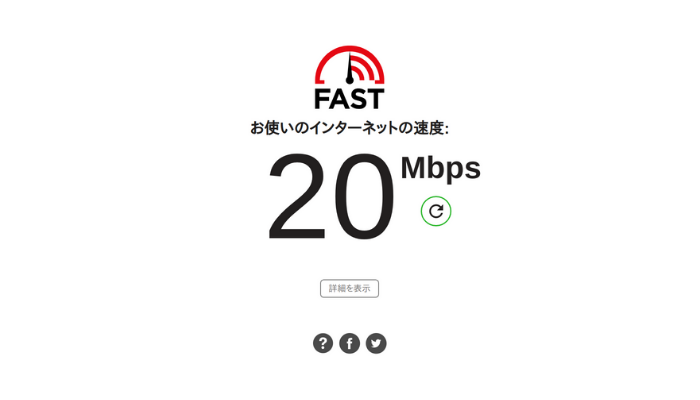
「詳細」をクリックすると通信の遅延などインターネットでゲームをする人が知りたい情報も知ることができて便利です。
3−2.BNRスピードテスト
BNRスピードテストは、通信速度の測定に少し時間がかかりますが、実際に通信を行っている様子を視覚的に見れるので通信の速さを目で見て判断できるサイトです。
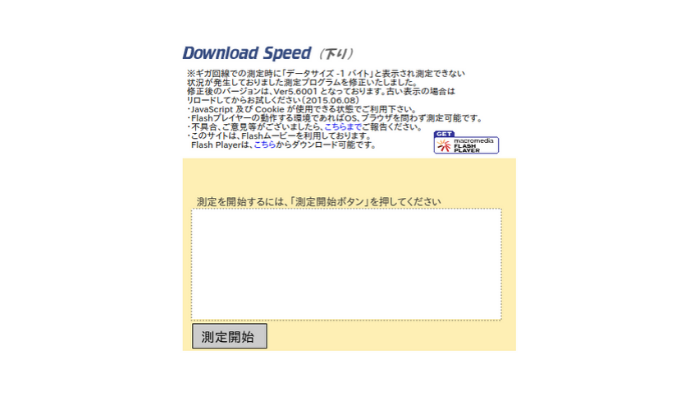
空欄がありますが、速度を調べる時には測定開始を押すだけで問題ありません。
わかりやすく空欄の部分に結果が表示されるのでチェックしてみてくださいね。
パケットが詰まっている様子も分かるので、「今日はネットの調子が悪いな…。」と思ったらとりあえずアクセスしているのもおすすめです。
WiFiの速度を計測する方法などについて詳しく知りたい方は、以下の記事を参考にしてみましょう。

WiFi通信の速度計測方法とは?3つのサイトを紹介 | FUJIログ通信 | FUJI WiFi 公式コラム
WiFi通信の速度を計測するにはHPサイト(ブラウザ)とアプリという2通りの方法があります。自分の使用デバイスやスタイルに合った方法で速度計測をしてください。この記事で紹介するWiFiの速度についての基礎知識を押さえつつ、快適なWiFi通信を追求していきましょう!
4.WiFi全体の速度が遅いときには

ここまで紹介した方法もいくつか試してみたけれど、どうにも通信速度が改善しない…。
WiFi全体の速度が遅いと感じた時には根本的な原因の解決が必要かもしれません。
例えば、ネットの使いすぎで通信制限にかかっているというケースです。
自宅でモバイルWi-Fiを使った通信を行っている人でしたら、一般的な業者の「3日で10GB」という通信速度がかかる目安になる通信量を超えてしまっているかもしれません。
通信制限に一度かかってしまうと、解除されるまでは低速回線しか使えなくなるので重いファイルのダウンロードは難しくなってしまいます。
他に考えられるのが、WiFiルーターの設置場所が悪いというケースです。WiFiルーターの電波は球の形で広がりますので、家の端っこに設置すると電波が家の隅々にまで届かないことがあります。
このように、ダウンロードが遅くなっている根本的な原因の解決が必要なケースもあると考えておくと良いでしょう。
WiFiの速度が遅い時には、以下の記事を参考にしてみてください。

WiFiの速度が遅い!そんな時に試してほしい7つの対処法 | FUJIログ通信 | FUJI WiFi 公式コラム
WiFiの速度が遅いとお困りですね。WiFiの速度が遅くなる原因は様々なものがあり、対処法をひとつひとつ実践していくことで改善することができます。この記事では、WiFiの速度が遅くなったときの主な対処法を7つ紹介します。ひとつひとつ試していただければ、解決することがほとんどなので、ぜひ読みながら実践してみてくださいね。
まとめ

今回は、WiFiを使ったダウンロードが遅くなる原因と、解決法について徹底的に解説しました。
まずは「有線LAN」に接続してみて、ダウンロードの速度が改善するか試してみてください。
後は「端末、WiFiルーターに問題がある場合」と「プロバイダ、回線に問題がある場合」の2つのパターンごとに複数の解決法を紹介していますので、一通り試してみてくださいね。
どうしてもダウンロードの速度が改善しない時は、
- 「通信制限にかかっている」
- 「WiFiルーターの置き場所が悪い」
という根本的な原因も考えてみることをおすすめします。


